Branje skozi vaše družabne tokove verjetno povzroči, da se tu in tam pojavi nekaj povezav. Če ste v računalniku, ostanejo te povezave odprte v drugih zavihkih. Vendar, če ste na napravi Android, se začne počutiti manj priročno za odpiranje in branje povezav iz aplikacij, kot sta Twitter ali Facebook. Seveda lahko uporabite brskalnik v aplikaciji za večino družabnih aplikacij v teh dneh, vendar nimajo enakih funkcij, ki jih boste našli z Flynxom.
Namesto da odprete povezavo na vrhu toka, ki ga berete, Flynx naloži povezave, ki jih tapnete v ozadju. Podobno kot funkcija Facebookov glave za klepet se bodo povezave prikazale v plavajočem mehurčku, ki ga lahko zasidrate na levi ali desni strani zaslona. Ko se odločite, da boste prebrali povezave, ki ste jih postavili v vrsto, se bodo oglasi odstranili s strani, kar bo olajšalo njihovo branje. Ste pripravljeni preveriti? To storite tako:
1. korak: Vzemite kopijo Flynxa za napravo Android 3.0+. Odprite aplikacijo in dokončajte vadnico.
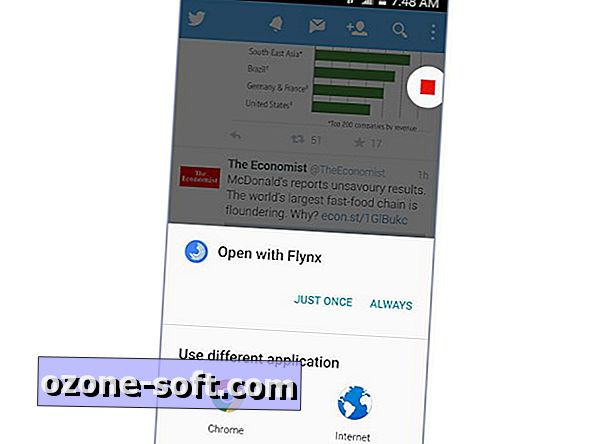
2. korak: Odprite priljubljene družbene medije ali aplikacijo RSS in se dotaknite povezave. Kot odprto metodo boste morali izbrati Flynx (ki ga lahko nastavite kot privzeto, če želite). Favicon za stran bo prikazan v mehurčku na strani zaslona.
Opomba: Če je brskalnik v aplikaciji omogočen, Flynx ne bo mogel posredovati. Poleg tega lahko trenutno odprete samo štiri povezave, vendar je njihova beta različica pred kratkim posodobljena, da omogoča neomejene povezave, zato je to lahko le začasna omejitev.
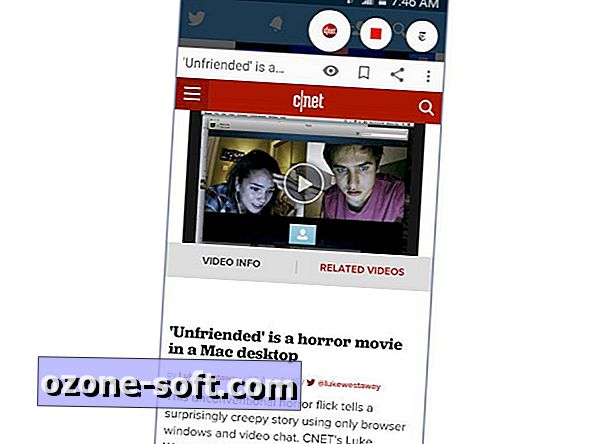
3. korak: Tapnite mehurček in naloži se spletno mesto z zadnjo dodano različico. Med povezavami lahko preklapljate tako, da se jih dotaknete po vrhu vmesnika Flynxa.

(Neobvezno) 4. korak: Če želite zapreti povezavo, povlecite ustrezno ikono na dno zaslona in jo spustite v mehurček »X«.
(Neobvezno) 5. korak: Če želite strniti vse povezave, povlecite eno ikono na drugo.
Poleg odpiranja povezav v ozadju lahko Flynx shrani tudi spletna mesta, ki jih lahko pozneje preberete z dvojnim dotikom povezav. Vendar ta funkcija zahteva, da je Flynx nastavljen kot privzeti brskalnik, kar je za nekatere uporabnike morda neprijetno. Nastavitve aplikacije omogočajo tudi izbiro velikosti in lokacije mehurčka, privzete pa so srednje in desne strani.

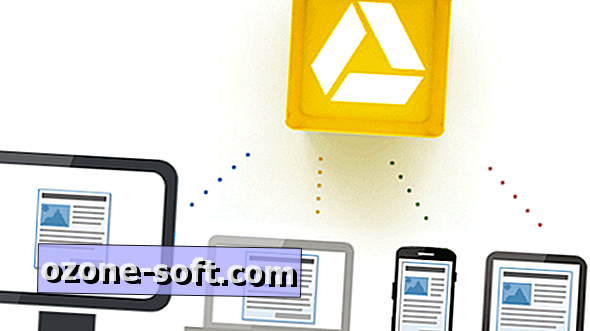











Pustite Komentar